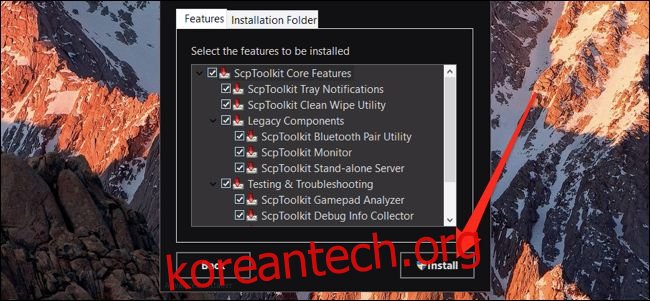컨트롤러 지원은 Windows PC에서 제한됩니다. 최신 세대의 콘솔 컨트롤러는 Windows에서 즉시 사용할 수 있지만 PlayStation 3의 DualShock 3와 같은 마지막 세대 게임패드도 맞춤형 드라이버가 필요합니다.
이 기사의 이전 버전에서는 Windows PC에서 Sony PS3 컨트롤러를 조이스틱으로 사용하기 위해 MotioninJoy를 사용하는 방법에 대해 자세히 설명했습니다. 불행히도 MotioninJoy는 수년에 걸쳐 맬웨어로 변한 독점 소프트웨어였습니다. 다행스럽게도 컴퓨터를 감염시킬 필요는 없습니다. ScpToolkit. MotioninJoy를 사용하지 마십시오.
ScpToolkit을 설치하는 방법
ScpToolkit은 컨트롤러가 작동하도록 일부 시스템 드라이버를 수정해야 하므로 가장 안전한 설치 프로세스가 아닙니다. 주의하여 진행하고 지침을 따르고 이해하지 못하는 항목을 클릭하지 마십시오.
다운로드 최신 릴리스 프로젝트의 Github 페이지에서 ScpToolkit을 다운로드하고 설정 프로그램을 열고 약관을 읽었다면 동의합니다. 설치 옵션 목록이 포함된 대화 상자가 표시됩니다.
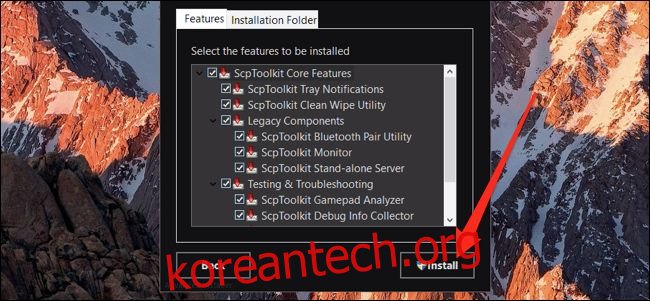
Gamepad Analyzer와 Debug Info Collector는 필요하지 않을 수 있지만 나머지는 모두 설치해야 합니다.
설치 프로세스는 몇 분 정도 걸립니다. 이 시간을 내어 PS3 컨트롤러를 찾아 USB 케이블로 연결해야 합니다. 유틸리티가 툴킷 설치를 완료하면 드라이버 설치 프로그램을 실행하라는 메시지가 표시됩니다. “실행”을 클릭하면 이제 컨트롤러를 포함해야 하는 목록이 표시됩니다.
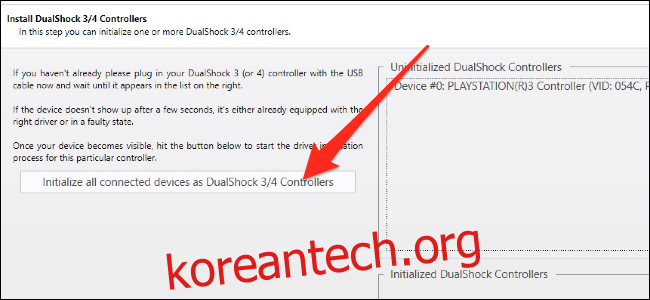
“Initialize All Connected Devices” 버튼을 클릭하고(다음 버튼으로 건너뛰지 마십시오) 설치를 허용한 후 “Next”를 클릭합니다. 그러면 컨트롤러가 PS3 컨트롤러로 인식되도록 구성되고 일부 드라이버가 설치됩니다.
다음 화면은 Bluetooth 지원을 위한 화면으로, “희생”하려면 전용 Bluetooth 동글이 필요하기 때문에 원하지 않을 수 있습니다. 맞습니다. 이 화면에 거대한 “경고” 레이블이 있습니다. 실수로 무선 마우스 동글에 설치하면 매우 곤란한 시간을 보내게 되기 때문입니다.
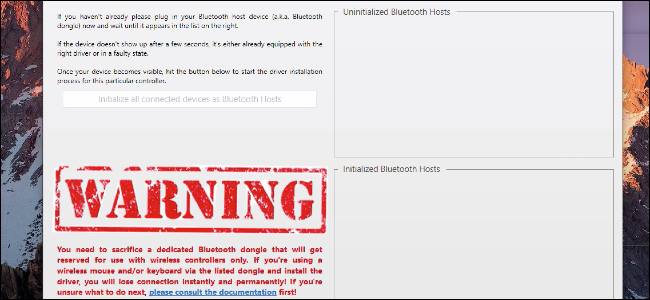
무선 지원을 원하면 희생 동글을 연결하고 목록에 있는 유일한 장치인지 확인한 다음 “연결된 모든 장치 초기화”를 클릭해야 합니다.
그렇지 않으면 “다음”을 누르고 이 프로세스를 건너뛰십시오.
다음 단계는 가상 Xbox 360 컨트롤러 드라이버를 설치하는 것입니다. 이 드라이버는 Windows에서 PS3 컨트롤러가 Xbox 360 컨트롤러라고 생각하도록 속일 것입니다. 이렇게 하면 더 많은 게임에서 작동합니다.
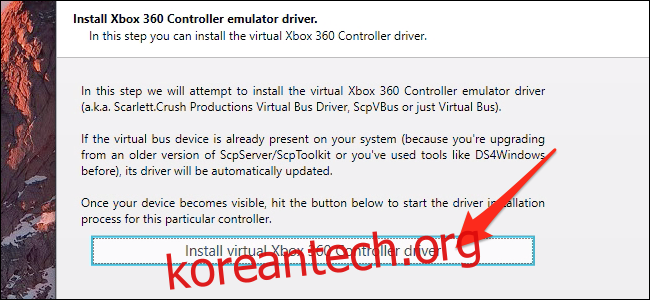
드라이버를 설치하려면 “가상 Xbox 360 컨트롤러 드라이버 설치”를 클릭하고 “다음”을 클릭합니다.
그런 다음 ScpToolkit은 컨트롤러와의 통신을 처리하기 위해 Windows 서비스를 설치하려고 합니다.
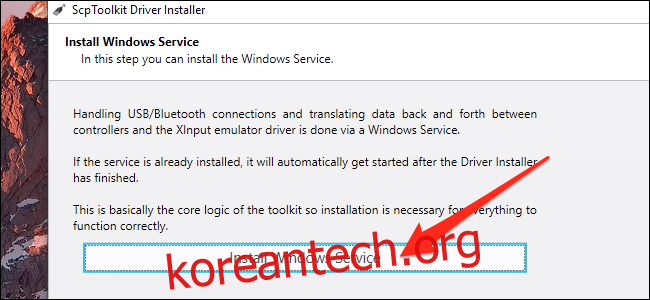
“Windows 서비스 설치”를 클릭하고 “다음”을 클릭합니다. 이제 완료되었으며 Xbox 360 컨트롤러를 지원하는 모든 게임에서 PS3 컨트롤러를 사용할 수 있습니다. 컨트롤러를 지원하는 거의 모든 게임이 있으므로 열광하십시오. 다른 게임에서 작동하도록 컨트롤러의 버튼을 다시 매핑할 수도 있습니다.